• Filed to: PDF bearbeiten • Proven solutions
Digitale Signaturen sind inzwischen ziemlich beliebt. Sie sind weit verbreitet auf einer Vielzahl an Gebieten sowie bei finanziellen Transaktionen und manchmal können sie sogar dabei helfen, Manipulatioen oder gar Fälschungen zu erkennen. In diesem Artikel werde ich Ihnen sagen, wie man ein PDF mit 2 Methoden signieren kann.
Um zu zeigen, dass Ihre PDF-Dateien echt sind und dass sie aus einer vertrauenswürdigen Quelle kommen, müssen Sie sicherstellen, dass Sie ein Tool finden, das Ihnen helfen kann, sie digital ohne Probleme zu signieren. Der PDFelement Pro ist dafür das richtige Tool und ermöglicht es Ihnen, jederzeit Ihre eigene digitale Signatur zu erstellen.
Warum diesen PDF-Editor wählen:
Der PDFelement Pro bietet Ihnen zwei verschiedene Methoden, die Sie zum digitalen Signieren Ihrer PDF-Dokumente verwenden können. Sie können das entweder mit Hilfe eines Stempels oder mit einer handschriftlichen Unterschrift tun, je nach Bedarf.
Im Fall von Stempeln müssen Sie lediglich den PDFelement Pro für Mac öffnen und dann auf „Datei öffnen“ gehen, um Ihre PDF zu importieren.

Hier müssen Sie zur Registerkarte „Kommentar“ gehen und dann wählen Sie „Mehr“ > „Stempel", um die Vorlagen zu durchsuchen. Alternativ können Sie einfach auf die Schaltfläche „Stempel“ in der Symbolleiste klicken, um auf die Vorlagen zuzugreifen. Das Nächste, was zu tun ist, ist die Auswahl der Vorlage, und dann bringen Sie den Stempel an einer beliebigen Stelle an, wo es Ihnen gefällt, ohne irgendwelche Einschränkungen!
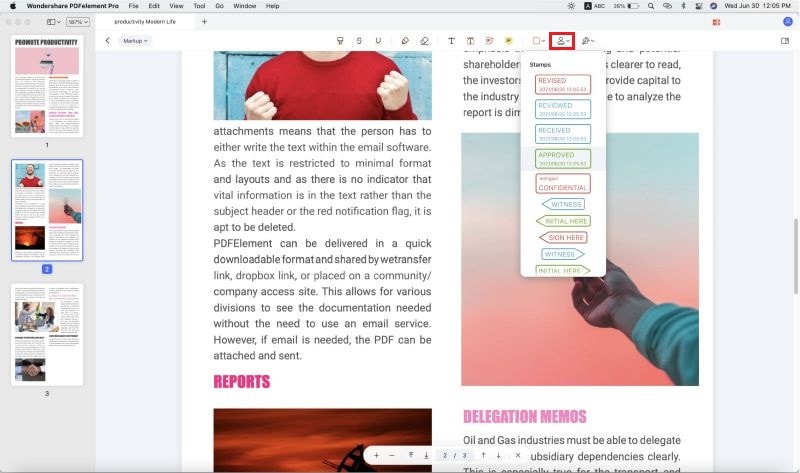
Wenn Sie sich für die Option mit der handschriftlichen Unterschrift entscheiden, dann müssen Sie Ihre eigene Unterschrift erstellen.
Hierzu gehen Sie auf die Registerkarte „Kommentar“ und dann klicken Sie auf „Mehr“ > „Signatur“. Es erscheint ein Fenster, in dem Sie vier verschiedene Möglichkeiten zum Anpassen einer Signatur finden können. Hier nutzen Sie die Bilddatei, um den Stempel zu erstellen, und fügen ihn dann ganz mühelos in Ihr PDF ein. Sie können aber auch eine benutzerdefinierte Signatur zeichnen oder eingeben.

Der PDFelement Pro für Mac zeichnet sich durch Transportfähigkeit und Konformität aus und ermöglicht es Ihnen, das Dokument zu versiegeln, Grafiken einzufügen und sogar mehrere Grafiken auf demselben Dokument hinzufügen. Wenn es um die Arten von elektronischen Signaturen geht, die Sie verwenden können, so liegt das ganz an Ihnen. Es gibt sie in allen Formen und Größen, weshalb man nicht so einfach sagen kann, welche die beste für Sie ist. Dennoch gibt es eine Vielzahl von Vorlagen, so dass Sie lediglich die App nehmen müssen und schon erhalten Sie am Ende tolle Ergebnisse.
Eine digitale Signatur ist viel viel sicherer, denn sie nachzumachen ist schwerer als bei einer normalen Unterschrift und es gibt auch eine Verschlüsselung sowie weitere Schutzmechanismen, weshalb sie sich wirklich lohnt.
Alexander Wagner
staff Editor